Kako dokazati besedilo v tujem jeziku v Wordu 2016

V interesu kozmopolitizma vam Word 2016 omogoča delo s tujimi jeziki. Naučite se, kako vnesti in urediti besedilo v tujem jeziku, ter preveriti črkovanje in slovnico.
Opombe v Outlookeu so dovolj priročne, da lahko shranjujete drobne koščke informacij na kakršen koli način, vendar je tisto, kar naredi opombe resnično uporabne, tisto, kar se zgodi, ko morate stvari dobiti nazaj. Zapiske lahko odprete enega za drugim in si ogledate, kaj je v njih, vendar Outlookov modul Notes ponuja še bolj priročno razvrščanje, razvrščanje in ogledovanje. Odločite se, kaj je za vas smiselno.
Nekaterim je všeč pogled ikone – le kup zapiskov, raztresenih po vsem, saj so na vaši mizi. Nekateri ljudje imajo raje organizirane sezname za ogled svojih zapiskov na svojih računalnikih, vendar vam bo morda všeč pogled ikon v bolj prosti obliki. Če želite uporabiti pogled ikon, kliknite gumb Ikona v razdelku Trenutni pogled na traku, kot je prikazano na naslednji sliki. Ko to storite, se zaslon napolni s kopico ikon in neverjetno dolgimi naslovi za vsako ikono.

Outlook uporablja prvo vrstico vašega sporočila kot naslov ikone, zato se zaslon hitro zamaši. Če imate raje ustvarjalni nered, je ta pogled za vas. Če ne, nadaljujte z branjem.
Pogled seznama opomb je tako osnovni, kot je osnovni. Samo dejstva, gospa. Pogled seznama beležk prikazuje zadevo in datum ustvarjanja vsakega zapiska. Če si želite ogledati pogled seznama opomb, kliknite besede Seznam zapiskov v razdelku Trenutni pogled v podoknu za krmarjenje, da prikažete svoje opombe, kot je prikazano na naslednji sliki.
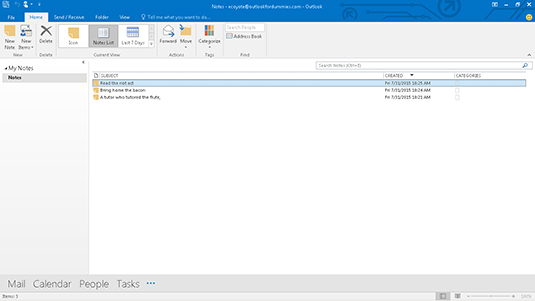
Pogled seznama beležk je priporočljiv za odpiranje, posredovanje, branje in drugačno obravnavo zapiskov, ker je najbolj preprost. Vse, kar lahko naredite z beležko v pogledu seznama beležk, lahko storite v drugih pogledih Notes. Razlika je v tem, da vam drugi pogledi ne omogočajo vedno ogleda note, na katero želite stvari narediti.
Opombe, ki ste jih obravnavali v zadnjih dneh, bodo najverjetneje tiste, ki jih boste potrebovali danes. Outlook ima poseben pogled na zapiske, ki ste jih spremenili v zadnjih sedmih dneh. Če si želite ogledati zapiske za zadnjih sedem dni, kliknite besede Zadnjih 7 dni v razdelku Trenutni pogled na traku.
Če v zadnjih sedmih dneh niste spremenili nobenega zapiska, bo pogled zadnjih 7 dni prazen. Če vas moti prazen pogled, ustvarite opombo. To vas bo prevzelo za en teden.
Opombe v Outlooku niso tako težke za branje – samo kliknite gumb Opombe v podoknu za krmarjenje in preberite stran. Če ponavadi pišete daljše zapiske in morate redno videti celotno besedilo svojih zapiskov, lahko odprete podokno za branje tako, da kliknete zavihek Pogled in izberete Podokno za branje. Ko to storite, se bo vsaka opomba, ki jo izberete, povečala in zapolnila polovico zaslona.
V interesu kozmopolitizma vam Word 2016 omogoča delo s tujimi jeziki. Naučite se, kako vnesti in urediti besedilo v tujem jeziku, ter preveriti črkovanje in slovnico.
Učinkovito filtriranje in razvrščanje podatkov v vrtilni tabeli Excel 2019 za boljša poročila. Dosežite hitrejše analize z našimi namigi in triki!
Reševalec v Excelu je močno orodje za optimizacijo, ki lahko naleti na težave. Razumevanje sporočil o napakah reševalca vam lahko pomaga rešiti težave in optimizirati vaše matematične modele.
Odkrijte različne <strong>teme PowerPoint 2019</strong> in kako jih lahko uporabite za izboljšanje vaših predstavitev. Izberite najboljšo temo za vaše diapozitive.
Nekateri statistični ukrepi v Excelu so lahko zelo zmedeni, vendar so funkcije hi-kvadrat res praktične. Preberite vse opise funkcij hi-kvadrat za bolje razumevanje statističnih orodij.
V tem članku se naučite, kako dodati <strong>obrobo strani</strong> v Word 2013, vključno z različnimi slogi in tehnikami za izboljšanje videza vaših dokumentov.
Ni vam treba omejiti uporabe urejevalnika besedil na delo z enim samim dokumentom. Učinkovito delajte z več dokumenti v Wordu 2013.
Sodelovanje pri predstavitvi, ustvarjeni v PowerPointu 2013, je lahko tako preprosto kot dodajanje komentarjev. Odkrijte, kako učinkovito uporabljati komentarje za izboljšanje vaših predstavitev.
Ugotovite, kako prilagoditi nastavitve preverjanja črkovanja in slovnice v Wordu 2016, da izboljšate svoje jezikovne sposobnosti.
PowerPoint 2013 vam ponuja različne načine za izvedbo predstavitve, vključno s tiskanjem izročkov. Izročki so ključnega pomena za izboljšanje vaše predstavitve.




